Tasto silenzioso iPhone rotto: Ecco le soluzioni definitive!
 Lorenzo Adomani
Lorenzo Adomani- Aggiornato 2024-12-04 a Riparare iPhone
Guida completa alla risoluzione dei problemi con il tasto silenzioso di iPhone
Il tasto silenzioso iPhone è una delle funzioni più discrete, eppure indispensabili, che Apple abbia mai implementato sui suoi dispositivi. Questo piccolo interruttore fisico situato sul lato sinistro del telefono permette di attivare o disattivare il suono del telefono in un istante, rendendolo uno strumento essenziale per chi desidera gestire le notifiche in modo rapido. Sebbene sia una funzione apprezzata, diversi utenti hanno segnalato problemi occasionali, come il malfunzionamento o difficoltà nell’attivarlo. In questo articolo, nello specifico, proveremo a ripararlo, sia con soluzioni integrate in iOS o, per problemi più gravi, ricorrendo a un software avanzato come UltFone iOS System Repair. Se purtroppo il tasto Silenzioso iPhone fosse rotto, ti diremo cosa fare.

- Parte 1. Cos’è il Tasto Silenzioso iPhone e come funziona?
- Parte 2. Come attivare il tasto silenzioso sui nuovi iPhone.
- Parte 3. Come mettere il silenzioso su iPhone senza tasto.
- Parte 4. Tasto silenzioso iPhone rotto/non funziona ripara i bug con UltFone
- FAQ
Parte 1. Cos’è il Tasto Silenzioso iPhone e come funziona?
Il tasto silenzioso è un piccolo interruttore meccanico posizionato sul lato sinistro dell’iPhone, proprio sopra i pulsanti del volume. Questo tasto consente di passare rapidamente dalla modalità “Suoneria” alla modalità “Silenzioso” senza bisogno di sbloccare il dispositivo o navigare nei menu.
- Modalità Suoneria: Quando il tasto è spostato verso sinistra, mostrando una banda arancione, l’iPhone entra automaticamente in modalità “Silenzioso”, disattivando i suoni per chiamate e notifiche.
- Modalità Silenzioso: Spostando il tasto verso destra, si attiva la modalità “Suoneria”, e il dispositivo emetterà suoni per tutte le notifiche.
Questo semplice interruttore permette di gestire al volo le situazioni quotidiane, come meeting di lavoro o luoghi pubblici, senza dover accedere alle impostazioni.
Parte 2. Come attivare il tasto silenzioso sui nuovi iPhone.
A partire da iPhone 15 Pro, Apple ha introdotto una novità importante: il tradizionale tasto silenzioso è stato sostituito dal pulsante Azione, un tasto multifunzione che offre una gamma di possibilità oltre alla semplice attivazione della modalità silenziosa.
Il pulsante Azione iPhone si trova nello stesso punto dove si trovava il vecchio tasto silenzioso, sul lato sinistro del telefono. Tuttavia, la differenza principale è che ora non è più limitato solo alla modalità silenziosa, ma è completamente personalizzabile. Questo significa che puoi scegliere di utilizzarlo per diverse funzioni, come attivare la fotocamera, registrare una nota vocale, o, naturalmente, mettere il dispositivo in modalità silenziosa.
Configurare il Pulsante Azione per attivare la Modalità silenziosa su iPhone:
Se desideri che il pulsante Azione funzioni come il vecchio tasto silenzioso, puoi configurarlo facilmente seguendo questi passaggi:
- 1. Vai su Impostazioni.
- 2. Tocca su Tasto Azione.
- 3. Nella lista delle funzioni, seleziona “Silenzioso”. Così facendo, il pulsante Azione si comporterà come il tasto silenzioso tradizionale, consentendoti di attivare e disattivare rapidamente il silenzioso con una pressione prolungata.
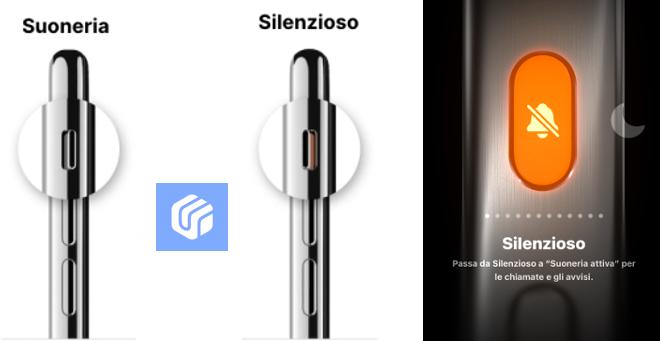
Parte 3. Come mettere il silenzioso su iPhone senza tasto.
Tasto Silenzioso iPhone rotto o Tasto Azione non funzionante? Nessun problema, hai comunque varie opzioni per mettere il telefono in modalità silenziosa. Di seguito ti mostro le alternative disponibili per attivare la modalità silenziosa senza utilizzare il tasto fisico.
3.1 Usare il Centro di Controllo
Il Centro di Controllo è un modo rapido e comodo per mettere iPhone in silenzioso senza tasto dedicato funzionante. Segui questi semplici passaggi:
- Scorri verso il basso dall’angolo in alto a destra dello schermo (su iPhone senza tasto Home) o dal basso verso l’alto per i modelli con tasto Home.
- Troverai un’icona a forma di campanella che rappresenta la modalità silenziosa. Tocca questa icona per attivarla o disattivarla rapidamente.
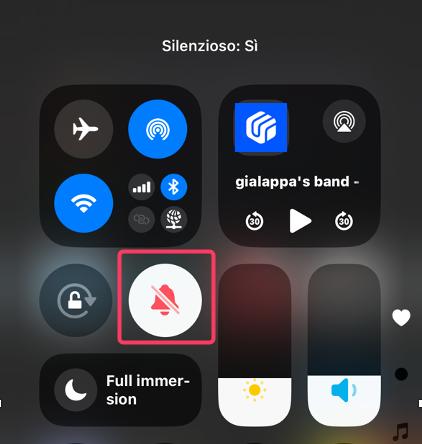
3.2 Attivare la modalità silenziosa su iPhone dalle impostazioni.
Abilitare la modalità silenziosa su iPhone senza usare il tasto è un’alternativa valida per disattivare l’audio. Rispetto all’uso del Centro di Controllo, richiede qualche passaggio in più, ma è altrettanto efficace. Ecco come fare:
- 1. Accedi alle Impostazioni su iPhone.
- 2. Tocca su Suoni e feedback aptico.
- 3. Attiva l’interruttore Silenzioso.
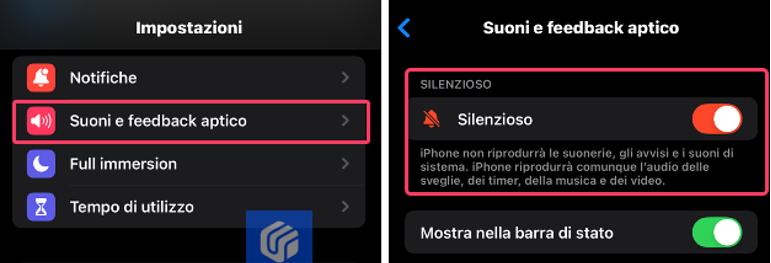
Parte 4. Tasto silenzioso iPhone non funziona ripara i bug con UltFone
Il tasto Silenzioso del tuo iPhone non funziona? Se hai notato che il problema è sorto dopo un aggiornamento di iOS, l'installazione di una versione beta o di un app problematica, la causa potrebbe risiedere in un bug software.
Per risolvere questo inconveniente, potresti affidarti a uno strumento di riparazione iOS come UltFone iOS System Repair. Questo software utilizza tecnologie avanzate, come l'intelligenza artificiale e le API Apple, per identificare e correggere un'ampia gamma di errori software che possono affliggere iPhone e iPad, incluso il malfunzionamento del tasto Silenzioso.
Tasto Silenzioso non funziona? Rimuovi i bug senza perdita di dati!
-
Passo 1 Scarica e installa UltFone iOS System Repair su Windows o Mac.
1. Collega l’iPhone con touchscreen non funzionante al PC.
2. Dall’interfaccia principale, clicca sul pulsante [Inizia la Riparazione].

-
Passo 2 Dalla schermata successiva;
1. Clicca su [Ripara Ora].
2. Se il problema del tasto Silenzioso non funzionante su iPhone non appare subito evidente, procedi comunque. L’intelligenza artificiale di UltFone è capace di rilevare automaticamente eventuali errori nascosti e risolverli in modo efficace.

-
Passo 3 Seleziona la scheda [Riparazione standard].
1. La riparazione standard corregge oltre 150 bug, senza formattare iPhone e iPad.
2. La riparazione profonda è più efficace, ma potrebbe inizializzare il dispositivo.

-
Passo 4 Nella schermata successiva, scarica il firmware compatibile con la riparazione.
1. 1.In automatico sarà selezionata l’ultima versione di iOS disponibile.
2. Clicca su [Scarica].
3. Se il download non fosse disponibile, clicca su “importare il firmware locale”.

-
Passo 5 Avvia UltFone iOS System Repair e clicca su [Riparazione Standard] per iniziare la scansione automatica. Attendi qualche secondo mentre il software corregge il problema del tasto Silenzioso non funzionante su iPhone e altri eventuali bug di iOS.

FAQ
D1. Tasto silenzioso iPhone rotto; Apple lo ripara in garanzia?
Se il tuo iPhone è ancora coperto da garanzia o AppleCare+, Apple potrebbe coprire la riparazione del tasto silenzioso. Tuttavia, in caso di danni accidentali o di usura, potrebbe non essere inclusa.
D2. Posso attivare la vibrazione su iPhone senza il tasto silenzioso?
Sì, puoi abilitare la vibrazione tramite Impostazioni > Suoni e feedback aptico, selezionando le opzioni di vibrazione per chiamate e notifiche senza utilizzare il tasto.
D3. Se il tasto silenzioso su iPhone è rotto, posso utilizzare Siri?
Sì, puoi utilizzare Siri per eseguire diverse funzioni, come regolare il volume e attivare la modalità Non disturbare, se il tasto silenzioso non è funzionante.
Conclusioni
Il tasto silenzioso iPhone è senza dubbio una funzione utile e pratica, ma, come qualsiasi altro componente hardware, è soggetto a usura o guasti. Fortunatamente, esistono diverse alternative per continuare a gestire le notifiche in modalità silenziosa, anche senza l’uso del tasto. Se il problema è software, strumenti come UltFone iOS System Repair possono offrire una soluzione pratica, mentre se il tasto Silenzioso iPhone è rotto e ci sono danni hardware persistenti, è sempre possibile rivolgersi all’assistenza Apple o a un tecnico qualificato.
 Lorenzo Adomani
Lorenzo Adomani



